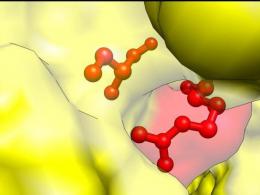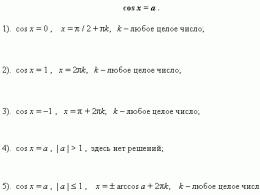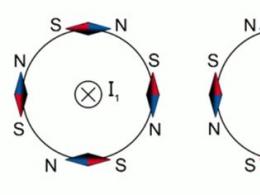การสร้างตาราง mysql ใน phpmyadmin การทำงานกับฐานข้อมูล
สวัสดี กระทู้แรกของปี 2017! ในขณะที่ทุกคนกำลังทำสลัดเสร็จ ฉันตัดสินใจเขียนบันทึกสั้นๆ เกี่ยวกับข้อจำกัดของคีย์ต่างประเทศในฐานข้อมูล MySQL
เหตุใดจึงจำเป็นต้องใช้คีย์ต่างประเทศในตาราง
คีย์ต่างประเทศควบคุมความสัมพันธ์ระหว่างตาราง ต้องขอบคุณพวกเขาที่ทำให้การควบคุมโครงสร้างของฐานข้อมูลง่ายขึ้นอย่างมาก รหัสแอปพลิเคชันก็ลดลงและทำให้ง่ายขึ้น เนื่องจากเราเปลี่ยนความรับผิดชอบส่วนใหญ่ในเรื่องนี้จากไหล่ของเราไปยังฐานข้อมูลเอง คีย์ต่างประเทศที่กำหนดค่าอย่างเหมาะสมช่วยให้มั่นใจได้ว่าข้อมูลมีความสมบูรณ์เพิ่มขึ้นโดยการลดความซ้ำซ้อน
โดยสรุป กุญแจต่างประเทศมีประโยชน์มากมาย ดังนั้นจึงมีประโยชน์ที่จะทราบวิธีใช้งาน
การตั้งค่าคีย์ต่างประเทศ
ฉันจะสาธิตการตั้งค่าในรายการโปรดของฉันเพราะสะดวกมาก นอกจากนี้ผู้ดูแลระบบไม่ได้ซ่อนรหัสคำขอที่สร้างขึ้นและคุณสามารถดูได้ตลอดเวลา ( จำ คัดลอก วิพากษ์วิจารณ์).
ตัวอย่าง ManyToOne และ OneToMany
สองตาราง: สินค้า(id, ชื่อ, Catalog_id) และ Catalogs(id, ชื่อ) ในไดเร็กทอรีเดียว พวงของ สินค้า (OneToMany) และสินค้าจำนวนเท่าใดก็ได้ หนึ่ง ไดเร็กทอรี (ManyToOne) คีย์ต่างประเทศในตัวอย่างนี้คือฟิลด์ Catalog_id ในตารางสินค้า
การสร้างตารางใน phpmyadmin
แบบสอบถามที่สร้างขึ้น
สร้างตารางmybd.สินค้า (รหัส ชื่อ VARCHAR(255) ไม่เป็นโมฆะ แค็ตตาล็อก_id INT ไม่เป็นโมฆะ, คีย์หลัก ( รหัส), ดัชนี( แค็ตตาล็อก_id)) เครื่องยนต์ = InnoDB; สร้างตาราง mybd.แคตตาล็อก (รหัส INT ไม่เป็นโมฆะ AUTO_INCREMENT ชื่อ VARCHAR(255) ไม่ใช่ NULL, คีย์หลัก ( รหัส)) เครื่องยนต์ = InnoDB; การตั้งค่าคีย์ต่างประเทศ Catalog_id
ถึงเวลาสร้างการเชื่อมโยงระหว่างผลิตภัณฑ์และแค็ตตาล็อก เปิดตารางสินค้า ไปที่แท็บ "โครงสร้าง" และมองหาปุ่ม "การเชื่อมต่อ"
ในส่วน "ข้อจำกัดคีย์ต่างประเทศ" ให้กรอกบรรทัดและเลือกการดำเนินการ "ON DELETE" และ "ON UPDATE"
คำขอที่สร้างขึ้น
เปลี่ยนตารางสินค้าเพิ่มรหัสต่างประเทศ ( แค็ตตาล็อก_id) ข้อมูลอ้างอิง mybd.แคตตาล็อก(รหัส) เมื่อลบ CASCADE บนข้อ จำกัด ของการอัปเดต; ON DELETE และ ON UPDATE ความหมาย
น้ำตก— การลบและการแก้ไขแบบเรียงซ้อน การตั้งค่านี้หมายความว่าเมื่อคุณลบแค็ตตาล็อก สินค้าทั้งหมดจากแค็ตตาล็อกจะถูกลบด้วย เมื่อแก้ไข หากเราเปลี่ยนรหัสแคตตาล็อก ช่อง “catalog_id” สำหรับผลิตภัณฑ์จะเปลี่ยนโดยอัตโนมัติ
จำกัด— ด้วยการตั้งค่านี้ หากเราพยายามลบแค็ตตาล็อกที่มีผลิตภัณฑ์หรือเปลี่ยนรหัส ฐานข้อมูลจะแจ้งข้อผิดพลาดแก่เราและการลบจะไม่เกิดขึ้น
ตั้งค่าเป็นโมฆะ— จากชื่อเป็นที่ชัดเจนว่าหากแคตตาล็อกที่มีรหัสดังกล่าวหายไป (ถูกลบหรือเปลี่ยนแปลง) ค่าของผลิตภัณฑ์ในฟิลด์ "catalog_id" จะถูกตั้งค่าเป็น NULL คุณต้องระมัดระวังกับการตั้งค่านี้เนื่องจากดัชนีจะเป็น "NOT NULL" ตามค่าเริ่มต้น
ไม่มีการตอบสนอง— เราเพิกเฉยต่อการลบและแก้ไขแคตตาล็อก และแม้ว่าจะมีตัวระบุที่ไม่มีอยู่ในฟิลด์ "catalog_id" เราก็เพิกเฉยต่อมัน
ตัวอย่าง ManyToMany
กรณีนี้ซับซ้อนกว่า เพื่อไม่ให้บันทึกซ้ำ ตารางความสัมพันธ์จะถูกสร้างขึ้นซึ่งโดยปกติจะประกอบด้วยสองฟิลด์ ลองดูตัวอย่าง: authors(id, name) , books(id, name) , author_book(author_id, book_id)- หนังสือสามารถเขียนร่วมได้ และผู้แต่งสามารถมีหนังสือได้หลายเล่ม ซึ่งเป็นตัวอย่างที่ดีของความสัมพันธ์แบบ ManyToMany
การสร้างตารางลิงก์
ใน phpmyadmin
คำขอที่สร้างขึ้น
สร้างตารางห้องสมุด.ผู้แต่ง_book (ผู้เขียน_id INT ไม่เป็นโมฆะ book_id INT ไม่เป็นโมฆะ, ดัชนี ( ผู้เขียน_id, book_id)) เครื่องยนต์ = InnoDB; author_id และ book_id รวมกันเป็นดัชนีผสม ที่เหลือก็แค่เพิ่มข้อจำกัดในแต่ละอันในแท็บ "ลิงก์" เท่านี้ก็เสร็จเรียบร้อย!
บทสรุป
อย่าพลาดโอกาสในการเพิ่มความรับผิดชอบให้กับฐานข้อมูลเพื่อให้คุณทำงานกับแอปพลิเคชันได้ง่ายขึ้น และคิดถึงโครงสร้างของแอปพลิเคชันแทนที่จะควบคุมความสัมพันธ์ของตาราง ขอให้โชคดีกับการออกแบบฐานข้อมูลของคุณ ขอบคุณสำหรับความสนใจของคุณ!
ในบทความนี้ฉันจะสอนคุณ จัดการตารางใน PHPMyAdminนั่นคือสร้าง แก้ไข และลบตารางในฐานข้อมูล บทความนี้มีความสำคัญมากและคุณควรศึกษาอย่างแน่นอน
เริ่มต้นด้วย การสร้างตารางใน PHPMyAdmin:

มีเรื่องให้พูดมากมายที่นี่ เริ่มต้นด้วยการตั้งค่าสำหรับเขตข้อมูลตาราง:
- ชื่อฉันคิดว่าคุณสามารถถามได้ สิ่งเดียวคืออย่าใช้คำที่สงวนไว้ นั่นคือคุณไม่สามารถระบุฟิลด์ได้ เช่น ชื่อดังกล่าว " ดัชนี".
- พิมพ์- มีการพูดคุยถึงประเภทฟิลด์โดยละเอียดในบทความนี้ ดังนั้นฉันจะไม่เพิ่มอะไรเลย
- ความยาว/ค่า- ที่นี่คุณสามารถระบุค่าจำกัด (ความยาว) ของตัวแปรได้ เช่น ฉันมักจะใช้โอกาสนี้เพื่อประหยัดทรัพยากร ตัวอย่างเช่น สำหรับรหัสผ่าน ฉันตั้งประเภทไว้ วาร์ชาร์และจำนวนอักขระสูงสุดคือ 32 - ในขณะที่โดยค่าเริ่มต้น วาร์ชาร์ช่วยให้คุณสามารถจัดเก็บได้ถึง 255 ตัวอักษร
- การเข้ารหัส- แน่นอนว่าการตั้งค่านี้เกี่ยวข้องกับประเภทสตริงเท่านั้น หากคุณจะจัดเก็บสตริงจากตัวอักษรรัสเซียและละตินเท่านั้นในช่องนี้ ให้ใช้ อักษรซีริลลิก (cp1251_general_ci) และหากคุณสามารถเก็บอักขระอื่นได้ ให้ใช้ ยูนิโค้ด (utf8_general_ci).
- คุณลักษณะ- หมายถึงตัวเลขเท่านั้น หากเห็นได้ชัดว่าหมายเลขของคุณเป็นค่าบวก ให้เปิดใช้งานตัวเลือก " ไม่ได้ลงนาม"ซึ่งจะขยายช่วงค่าบวกของประเภทที่เลือก นอกจากนี้ยังมีตัวเลือก" ศูนย์เติมที่ไม่ได้ลงนาม" ซึ่งไม่ค่อยได้ใช้ แต่ทำสิ่งต่อไปนี้: มันจะเติมบิตลำดับสูงที่ไม่ได้ใช้ทั้งหมดด้วยศูนย์ นั่นคือ สมมติว่าคุณมีตัวเลข 4 แต่จะถูกเก็บไว้: " 000000004 " โดยที่จำนวนศูนย์จะถูกกำหนดโดยตัวเลขอิสระของประเภทที่เลือก
- ศูนย์- ตัวเลือกนี้ช่วยให้คุณสามารถเปิดใช้งานค่า " โมฆะ". จดจำ: " โมฆะ" - ไม่ใช่ 0 และไม่ใช่สตริงว่าง นี่คือวัตถุว่างเปล่านั่นคือไม่มีอะไร!
- ค่าเริ่มต้น- ตัวเลือกที่มีประโยชน์ที่ช่วยให้คุณตั้งค่าฟิลด์เริ่มต้นได้
- นอกจากนี้- ให้คุณตั้งค่า " อัตโนมัติ_เพิ่ม" ฉันคิดว่านี่เป็นคุณสมบัติที่สำคัญมากที่คุณจะรวมไว้ในทุกตาราง ตัวเลือกนี้ให้คุณเพิ่มโดยอัตโนมัติโดย 1 ค่าฟิลด์ เหมาะสำหรับ บัตรประจำตัวประชาชน (ตัวระบุที่ไม่ซ้ำ) ซึ่งจะต้องไม่ซ้ำกันสำหรับแต่ละรายการ และเพื่อไม่ให้คิดถึงความเป็นเอกลักษณ์ของสาขานี้ เพียงแค่เปิดใช้งานตัวเลือก " อัตโนมัติ_เพิ่ม".
- ถัดไปคือสวิตช์วิทยุ:
- คีย์หลัก- โดยทั่วไปแล้ว คีย์นี้จะถูกกำหนดให้กับฟิลด์ บัตรประจำตัวประชาชน- คีย์นี้หมายความว่าค่าของฟิลด์จะไม่ซ้ำกันสำหรับทั้งตาราง นอกจากนี้ ยังมีการสร้างดัชนีในฟิลด์นี้อีกด้วย เราจะพูดถึงว่าดัชนีคืออะไรและเหตุใดจึงจำเป็นในบทความต่อไปนี้
- ดัชนี- จริงๆแล้วไม่ว่าจะสร้างดัชนีสำหรับฟิลด์นี้หรือไม่ก็ตาม
- มีเอกลักษณ์- หากคุณตั้งค่าตัวเลือกนี้ ค่าของฟิลด์นี้จะต้องไม่ซ้ำกัน
- และช่องทำเครื่องหมาย ข้อความเต็ม" หมายถึงว่าจะสร้างดัชนีข้อความแบบเต็มหรือไม่
- ความคิดเห็น- คุณสามารถกรอกข้อมูลในช่องนี้ได้ตามดุลยพินิจของคุณ
- ประเภทไมม์- ต้องกรอกฟิลด์นี้หากคุณมีค่าพิเศษใด ๆ เก็บไว้ในฟิลด์ เช่น รูปภาพ ตามกฎแล้วจะใส่ " ตรวจจับอัตโนมัติ".
- การแปลงเบราว์เซอร์- ฉันจะไม่อธิบายสิ่งนี้เนื่องจากมีการใช้น้อยมาก แต่ถ้าต้องการก็สามารถอ่านได้ใน PHPMyAdminมันเขียนได้ดีมากเกี่ยวกับเรื่องนี้ และจะไม่ยากที่จะเข้าใจ
- ตัวเลือกการแปลงเบราว์เซอร์- ที่นี่คุณสามารถตั้งค่าพารามิเตอร์สำหรับการแปลงได้หากคุณใช้
การตั้งค่าตารางนั้นง่ายกว่ามาก:
- แสดงความคิดเห็นบนโต๊ะ- คุณสามารถกรอกหรือเขียนอะไรไม่ได้เลย
- ประเภทตาราง:
- มายไอแซม- ที่นิยมมากที่สุด ประเภทของตารางใน MySQLและเหมาะสมกับงานส่วนใหญ่
- กอง- ลักษณะเฉพาะของตารางนี้คือมันถูกเก็บไว้ในหน่วยความจำ ส่งผลให้ตารางประเภทนี้ได้รับการประมวลผลอย่างรวดเร็วมาก เหมาะสำหรับโต๊ะชั่วคราว แน่นอนว่าหากเกิดข้อผิดพลาดข้อมูลทั้งหมดจะสูญหายไป
- ผสาน- ประเภทนี้เป็นชุดของตารางปกติ มายไอแซม- ตัวฉันเองยังไม่ได้ใช้ประเภทนี้ดังนั้นฉันจึงไม่สามารถพูดอะไรได้มากกว่านี้ ยิ่งกว่านั้น ประเภทนี้ยังคงเป็นนวัตกรรมดังนั้นจึงไม่มีใครสามารถรับรองความมั่นคงได้
- การเข้ารหัสตาราง- เป็นกฎเดียวกันกับการตั้งค่าการเข้ารหัสสำหรับฟิลด์อย่างแน่นอน
ดังนั้นเราจึงได้แยกแยะการสร้างตารางแล้ว และตอนนี้เรามาพูดถึงกันดีกว่า วิธีเปลี่ยนการตั้งค่าตารางใน PHPMyAdmin.
อัปเดตครั้งล่าสุด: 12/22/2017
โดยทั่วไปแล้วฐานข้อมูลจะถูกใช้เป็นที่จัดเก็บข้อมูล PHP ช่วยให้คุณสามารถใช้ระบบการจัดการฐานข้อมูลต่างๆ ได้ แต่สิ่งที่ได้รับความนิยมมากที่สุดในปัจจุบันเมื่อใช้ร่วมกับ PHP คือ MySQL MySQL เป็นซอฟต์แวร์ฟรีที่ให้คุณโต้ตอบกับฐานข้อมูลโดยใช้คำสั่ง SQL กระบวนการติดตั้งและกำหนดค่า MySQL ได้ถูกกล่าวถึงแล้ว
เพื่อให้เราทำงานกับฐานข้อมูล MySQL ได้ง่ายขึ้น มาติดตั้งสคริปต์ phpMyAdmin ชุดพิเศษกัน phpMyAdmin มีเว็บอินเตอร์เฟสที่ใช้งานง่ายสำหรับจัดการฐานข้อมูล MySQL การใช้เครื่องมือนี้ทำให้ทำงานกับฐานข้อมูลได้ง่ายกว่าการจัดการ MySQL ผ่านคอนโซลมาก
หากต้องการติดตั้ง phpMyAdmin ให้ดาวน์โหลดไฟล์เก็บถาวรและแตกไฟล์ลงในโฟลเดอร์ C:\localhostเอกสารสำหรับ php.ini อยู่ที่ไหน มาเปลี่ยนชื่อโฟลเดอร์ที่แตกไฟล์เป็น phpMyAdmin เพื่อความกระชับ
ในไดเร็กทอรี phpMyAdmin ที่คลายแพ็กแล้ว ให้สร้างไฟล์ config.inc.phpโดยมีเนื้อหาดังนี้
และเพื่อให้แน่ใจว่าทุกอย่างได้รับการกำหนดค่าอย่างถูกต้อง ในเบราว์เซอร์ ให้ไปที่ phpMyAdmin เช่น http://localhost:8080/phpmyadmin:
ในคอลัมน์ด้านซ้าย คุณจะเห็นฐานข้อมูลทั้งหมดที่มีอยู่บนเซิร์ฟเวอร์ MySQL แม้ว่าคุณจะยังไม่ได้สร้างฐานข้อมูลใดๆ แต่เซิร์ฟเวอร์ก็มีชุดฐานข้อมูลเริ่มต้นอยู่แล้ว
ทางด้านขวาของอินเทอร์เฟซ phpMyAdmin มีเครื่องมือการจัดการฐานข้อมูลพื้นฐานตลอดจนข้อมูลการกำหนดค่าต่างๆ
การสร้างฐานข้อมูล MySQL ใน phpMyAdmin
ในการแลกเปลี่ยนข้อมูลกับเซิร์ฟเวอร์ MySQL (บันทึก เปลี่ยนแปลง ลบ เรียกข้อมูล) เราจำเป็นต้องมีฐานข้อมูลโดยธรรมชาติ เราสามารถสร้างฐานข้อมูลจากคอนโซล MySQL รวมถึงจากอินเทอร์เฟซภาพ phpMyAdmin
มาเปิดอินเทอร์เฟซ phpMyAdmin กัน ไปที่แท็บฐานข้อมูลกัน ภายใต้ฉลาก สร้างฐานข้อมูลป้อนชื่อสำหรับฐานข้อมูลใหม่ เช่น compstore แล้วคลิกที่ปุ่ม "สร้าง"
และหลังจากนั้นเราจะได้รับข้อความเกี่ยวกับการสร้างฐานข้อมูลใหม่สำเร็จและจะถูกเพิ่มเข้าไปในรายการฐานข้อมูล
ฐานข้อมูลใหม่ยังคงว่างเปล่าและไม่มีสิ่งใดเลย มาเพิ่มตารางที่จะจัดเก็บข้อมูล โดยคลิกที่ชื่อฐานข้อมูล จากนั้นเราจะไปที่แท็บ "โครงสร้าง" ซึ่งเราจะมีตัวเลือกต่างๆ สำหรับตารางใหม่ ในช่อง "ชื่อ" ให้ป้อนชื่อของตารางใหม่ ให้ตารางจัดเก็บข้อมูลเกี่ยวกับรุ่นสมาร์ทโฟน ป้อนชื่อ "โทรศัพท์" แล้วป้อนหมายเลข 3 เป็นจำนวนคอลัมน์:
หากต้องการสร้างตารางให้คลิกที่ปุ่ม "ส่งต่อ" หลังจากนี้ เราจะมีชุดเซลล์สำหรับตั้งค่าพารามิเตอร์คอลัมน์ ให้เราระบุชื่อคอลัมน์ตามลำดับต่อไปนี้: id, name, company สำหรับประเภท เราจะระบุประเภท INT สำหรับคอลัมน์ id และประเภท VARCHAR สำหรับชื่อและคอลัมน์บริษัท สำหรับชื่อและคอลัมน์บริษัท ในช่อง "ความยาว/ค่า" ให้ป้อนหมายเลข 200 ซึ่งจะระบุความยาวบรรทัดสูงสุดเป็นอักขระ นอกจากนี้ สำหรับคอลัมน์ id ให้ระบุหลักในช่อง "ดัชนี" และทำเครื่องหมายในช่อง "A_I" (เพิ่มอัตโนมัติ):
ดังนั้นตารางจะมีคอลัมน์สำหรับรหัสเฉพาะ ชื่อโทรศัพท์ และชื่อผู้ผลิต จากนั้นคลิกที่ปุ่ม “บันทึก” ด้านล่าง
หลังจากสร้างตารางแล้ว เราจะเห็นตารางและคอลัมน์ในคอลัมน์ฐานข้อมูล:
นี่ไม่ใช่วิธีเดียวที่จะสร้างตารางใน phpMyAdmin เนื่องจากที่นี่เราสามารถจัดการฐานข้อมูลโดยใช้คำสั่ง SQL ได้ ดังนั้น เลือกฐานข้อมูลของเราในรายการฐานข้อมูล และไปที่แท็บ “SQL” โดยจะแสดงฟิลด์สำหรับการป้อนคำสั่งในภาษาคิวรี SQL ลองป้อนคำสั่งต่อไปนี้ลงไป:
สร้างโทรศัพท์ตั้งโต๊ะ 1 (id INT ไม่เป็น NULL AUTO_INCREMENT คีย์หลัก ชื่อ VARCHAR (200) ไม่เป็น NULL บริษัท VARCHAR (200) ไม่เป็น NULL)
นี่คือคำสั่งสร้างตาราง SQL มาตรฐาน หลังจากคำสำคัญ CREATE Table ชื่อของตารางที่ถูกสร้างขึ้น ตามด้วยคำจำกัดความของคอลัมน์ในวงเล็บ คั่นด้วยเครื่องหมายจุลภาค
คำนิยามคอลัมน์แต่ละคอลัมน์ประกอบด้วยชื่อคอลัมน์ ชนิด และค่าเพิ่มเติมจำนวนหนึ่ง ตัวอย่างเช่น คำจำกัดความของคอลัมน์ id (id INT NOT NULL AUTO_INCREMENT PRIMARY KEY) ระบุชื่อของคอลัมน์ ประเภทคือ INT และคอลัมน์นั้นจะต้องมีค่า - NOT NULL ซึ่งค่าของมันจะเพิ่มขึ้นโดยอัตโนมัติ หนึ่งรายการที่มีการเพิ่มวัตถุใหม่ - AUTO_INCREMENT และมีบทบาทเป็นคีย์หลัก - คีย์หลัก
โดยทั่วไป ตารางที่สร้างขึ้นในลักษณะนี้จะเทียบเท่ากับตารางที่สร้างขึ้นก่อนหน้านี้ คลิกปุ่มไปข้างหน้า จากนั้นตารางที่สอง โทรศัพท์1 จะถูกสร้างขึ้น
phpMyAdminมีเครื่องมือที่เรียกว่า ดีไซเนอร์- เครื่องมือนี้ช่วยให้คุณลดความซับซ้อนของงานสร้างตารางในฐานข้อมูลและความสัมพันธ์ระหว่างตาราง
ขั้นแรก สร้างฐานข้อมูลและเข้าสู่ระบบด้วยข้อมูลผู้ใช้ที่ได้รับ phpMyAdmin.
ขั้นที่ 1: การสร้างที่เก็บการกำหนดค่า
ด่านที่สอง ทำงานร่วมกับดีไซเนอร์
- ในฟิลด์ด้านซ้ายที่มีรายการฐานข้อมูล ให้เลือกฐานข้อมูลที่สร้างขึ้นใหม่

- ไปที่เมนู มากกว่าและเมนูย่อย ดีไซเนอร์


- ในแถบเครื่องมือทางด้านขวา ให้เลือก แสดง/ซ่อนรายการตาราง

- แผงที่มีรายการตารางจะเปิดขึ้นทางด้านซ้าย ซ่อน/แสดงตารางที่ไม่จำเป็นที่เกี่ยวข้องกับ ร้านค้าการตั้งค่า (pma)คุณสามารถลบ/ติดตั้งช่องทำเครื่องหมายที่เกี่ยวข้องได้

การสร้างการเชื่อมต่อ
- การเลือกตารางที่คุณต้องการกำหนดค่าความสัมพันธ์

- คลิก สร้างการเชื่อมต่อในแถบเครื่องมือ

- ต่อไปลูกศรจะมีข้อความว่า เลือกคีย์อ้างอิง- คุณต้องคลิกที่คีย์หลักของตาราง ในกรณีของเรา นี่คือคีย์ tbl1_id ในตาราง table1
- ลูกศรจะเปลี่ยนเป็น เลือกคีย์ต่างประเทศ- คุณต้องคลิกที่ฟิลด์ที่เกี่ยวข้องของตารางที่เชื่อมโยง ในกรณีของเรา นี่คือฟิลด์ tbl1_id ในตาราง table2
- ในกล่องโต้ตอบให้เลือก ตกลง


สวัสดี วันนี้เราจะมาหาวิธีกัน ทำงานกับตารางใน PHPMyAdminและเราจะได้เรียนรู้วิธีสร้าง แก้ไข เพิ่มตาราง และพิจารณาโครงสร้างของตารางด้วย ในการเพิ่มตาราง ก่อนอื่นคุณต้องสร้างฐานข้อมูล และขั้นตอนต่อไปคือการสร้างตาราง
ขั้นแรก คุณต้องไปที่ฐานข้อมูลที่คุณสร้างขึ้น หลังจากนั้นข้อมูลต่อไปนี้จะปรากฏต่อหน้าคุณ:

ตำแหน่งที่คุณควรป้อนชื่อตารางและจำนวนคอลัมน์ที่คุณต้องการ ถัดไป ฟิลด์ต่อไปนี้ควรปรากฏขึ้นตรงหน้าคุณ ซึ่งคุณจะต้องป้อนข้อมูล:

ก่อนอื่น คุณต้องระบุชื่อของฟิลด์ที่จะถูกสร้างขึ้น เช่น รหัสของเรคคอร์ดที่แทรก
ถัดไป ระบุประเภทข้อมูลของฟิลด์ของคุณ เราจะพูดถึงทุกประเภทแยกกันโดยเฉพาะ
ขั้นตอนถัดไป คุณสามารถระบุความยาวของค่าเป็นอักขระได้ คุณยังสามารถระบุค่าเริ่มต้นได้
ในการเปรียบเทียบ คุณต้องเลือกการเข้ารหัส แต่คุณต้องจำไว้ว่าควรระบุไว้สำหรับสตริง เช่น หากในตัวอย่างของเราเราเก็บตัวระบุบันทึก ก็ไม่จำเป็นต้องระบุการเข้ารหัส
ฉันขอแนะนำให้คุณใช้ค่าในแอตทริบิวต์ ไม่ได้ลงนามและใช้เฉพาะกับตัวเลขเท่านั้น
หากคุณตั้งค่าช่องทำเครื่องหมาย โมฆะจากนั้นค่าก็สามารถยอมรับได้ กล่าวคือ อาจไม่ประกอบด้วยสิ่งใดเลย
ในฟิลด์ถัดไป คุณสามารถระบุดัชนีที่คุณต้องการได้: หลักเป็นคีย์หลักและต้องไม่ซ้ำกันสำหรับทั้งตารางที่กำลังสร้าง เพียงแต่สำหรับช่อง ID ของเรา มันก็จะทำได้ มีเอกลักษณ์หากคุณตั้งค่านี้ ฟิลด์ควรจะไม่ซ้ำกัน เช่น การเข้าสู่ระบบของผู้ใช้ ความหมาย ดัชนีระบุดัชนีสำหรับฟิลด์ที่ระบุ และความหมาย ข้อความเต็มระบุดัชนีข้อความแบบเต็มสำหรับฟิลด์
หากคุณตั้งค่าช่องทำเครื่องหมาย AIจากนั้นแต่ละครั้งที่มีการเพิ่มระเบียนใหม่ลงในตาราง ค่าของฟิลด์นี้จะเพิ่มขึ้นหนึ่งรายการโดยอัตโนมัติ
ในอนาคตคุณสามารถระบุความคิดเห็นของคุณในช่องได้ พารามิเตอร์ที่เหลือไม่สำคัญมาก ดังนั้นเราจะไม่วิเคราะห์พวกมัน ฉันจะสังเกตอีกสิ่งหนึ่งเท่านั้น ในประเภทตารางคุณสามารถระบุได้ อินโนดีบีหรือ มายไอแซมและอย่าลืมตั้งค่าการเข้ารหัสสำหรับตารางด้วย ณ จุดนี้ เราสามารถสร้างตารางให้เสร็จสิ้นแล้วคลิกตกลง สร้างตารางทั้งหมดแล้วและปรากฏทางด้านซ้ายของคุณ เมื่อคลิกแล้ว คุณจะเห็นเมนูดังนี้:

ตอนนี้คุณสามารถแก้ไขฟิลด์ของคุณได้โดยเลือกฟิลด์ที่คุณต้องการแล้วคลิกปุ่มแก้ไข คุณยังสามารถลบฟิลด์ในลักษณะเดียวกัน คลิกปุ่มลบ และยืนยันการลบ หากคุณจำได้ว่าคุณขาดฟิลด์อีกหนึ่งฟิลด์ คุณสามารถเพิ่มได้โดยระบุจำนวนฟิลด์ หลังจากนั้นจะต้องแทรกฟิลด์ใดแล้วคลิกตกลง ดังนั้นฉันจึงได้แสดงรายการการจัดการหลักที่ดำเนินการกับตาราง คุณสามารถดูการตั้งค่าและตัวเลือกที่เป็นไปได้ทั้งหมดเพิ่มเติมอีกเล็กน้อย นี่เป็นการสรุปการศึกษาของเรา ทำงานกับตาราง PHPMyAdminทุกสิ่งที่ฉันวางแผนไว้ได้รับการบอกให้คุณทราบแล้ว แล้วพบกันใหม่